Fiks pikselerte eller kornete videoer med 4 arbeidsmåter
Tenk deg dette: Skuespillerne i din mest elskede film var i polygonlignende former eller kornete, pikselerte for å være nøyaktig. Vil du ha en hyggelig seeropplevelse da? Sikkert ikke! Så hvordan fikser du pikselerte videoer for å se innholdet med høy kvalitet. Selv om det ikke er lett for deg å forbedre videokvaliteten, er dette innlegget klart til å gi deg fire måter å fjerne korn og fikse pikselerte videoer med bonustips. Sjekk dem ut i dag!
Guideliste
Hvorfor får du pikselerte/kornete videoer? 4 effektive måter å fikse pikselerte videoer på Windows/Mac Bonustips for å unngå å ta pikselerte/kornete videoer FAQsHvorfor får du pikselerte/kornete videoer?
Før du kommer nærmere måtene å fikse kornete video på, bør du i det minste ha en ide om hva faktorene er som fører til at videoen din blir pikselert. Vanligvis skjer pikselering fordi videofildataene er komprimert, noe som gjør filen mindre og minimerer lagringsbruken; dette kan ha en negativ effekt på videokvaliteten.
I tillegg til det, her er noen av de sannsynlige årsakene til at du får pikselert video:
- Videoen er tatt opp i et miljø med lite lys.
- Kamerainnstillinger er satt i feil kombinasjoner.
- Videokodingsproblem under eksportprosessen.
- Du brukte et kamera med små sensorer som slet med å registrere detaljer.
- Videoer er satt til å bli tatt opp med lav blenderåpning.
- Videofilen er alvorlig skadet uten at du vet det.
Uansett hvorfor du får pikselerte videoer, er det viktig å forbedre den betraktelig umiddelbart for å nyte å se favorittfilmen din. Finn ut nedenfor hvordan du fikser pikselerte videoer på de fire beste måtene!
4 effektive måter å fikse pikselerte videoer på Windows/Mac
Som nevnt tidligere er det kanskje ikke så enkelt å fikse pikselert video som du trodde, men én ting er sikkert at dette innlegget vil gi deg de riktige triksene du kan bruke på den pikselerte videoen. Så len deg tilbake og slapp av mens du blir veiledet av følgende fire effektive måter å gjøre videoer til ikke uskarpe.
Metode 1: Øk videooppløsningen med AI
I en stund nå har du kanskje slitt med å finne den beste måten å fikse kornete video på, men ikke før i dag, som du vil lære om AnyRec Video Enhancer. Det er mange måter å gjøre videoen din uskarp eller gjøre den av høy kvalitet på, og denne forbedringsprogramvaren har fire AI-løsninger for å forbedre videoen din. En av disse fire er oppskaleringsoppløsningen som fungerer med bare et klikk! Ved å bruke det kan du forbedre oppløsningen fra 720p til 1080p, til og med 4K opp til 8K, uten å trenge andres hjelp eller spesialiserte ferdigheter. Når du bruker den, vil du utforske ulike redigeringsfunksjoner som vil få videoene dine til å skinne mer enn andre.

Oppskaler videooppløsning for opptil 4K/8K med ett klikk uten å miste detaljer.
På innsiden er det en innebygd videoredigerer for å få videoen til å se mye bedre ut.
I stand til å optimalisere effekter, fjerne støy, redusere videorystelser og mer.
Sjekk den forbedrede videoen før du eksporterer den til det valgte formatet.
100% Sikker
100% Sikker
Trinn 1.For å fikse kornete video, start AnyRec Video Enhancer på Windows/Mac-skrivebordet. Deretter klikker du på "Legg til fil"-knappen for å åpne den pikselerte videoen.
Steg 2.Når den er lastet, gå til "Forbedre"-knappen ovenfor for å fortsette. I Forbedre-vinduet klikker du på "Upscale Resolution"-avmerkingsboksen på høyre panel.
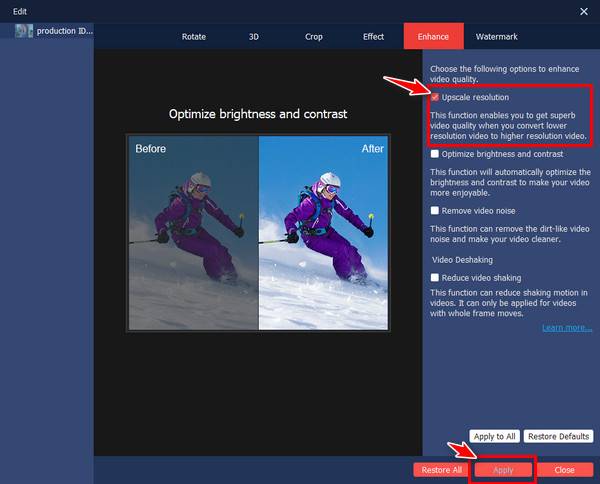
Trinn 3.Klikk på "Bruk"-knappen for å beholde oppskaleringen du bruker. I hovedgrensesnittet kan du bestemme format, oppløsning, bitrate, bildefrekvens og så videre med "Innstillinger"-knappen.

Trinn 4.Senere, gå til "Bla gjennom"-knappen for å spesifisere filbanen til videoen din, og klikk deretter på "Konverter"-knappen på hjørnet for å begynne å fikse de pikselerte videoene og laste dem ned.
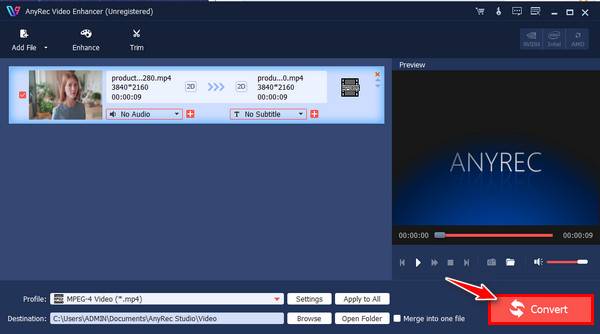
100% Sikker
100% Sikker
Metode 2: Bruk After Effects til å redigere og fjerne piksel video
Bortsett fra å forbedre videooppløsningen for å fikse kornete video, er en måte å fjerne piksler gjennom Adobe After Effects. Den kommer med en innebygd Remove Grain-effekt, som lar deg eliminere pikselering fra videoene dine som er forårsaket av høy ISO eller lite lys under opptak.
Trinn 1.Få "After Effects"-plugins fra Adobe. Deretter starter du den, importerer den pikselerte videoen og drar den til redigeringstidslinjen.
Steg 2.Hold markøren i "Effects & Preset"-panelet og søk etter "Remove Grain"-effekten. Hold nede effekten, og dra den deretter inn i redigeringsområdet.
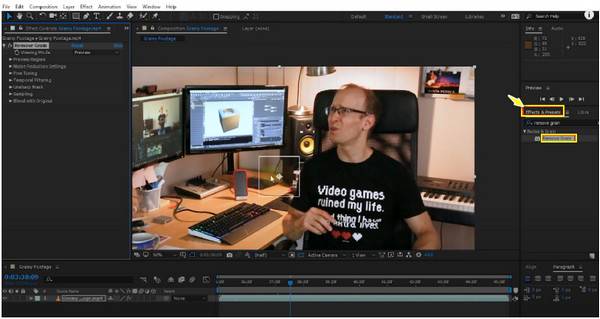
Trinn 3.Etterpå, gå til "Noise Reduction Settings" og juster verdiene for å gjøre videoen din mer realistisk. Deretter bytter du "Visningsmodus" fra "Forhåndsvisning" til "Endelig utgang".

Metode 3: Fast fiks pikselert video raskt med VLC
VLC Media Player fungerer utover bare å være en mediespiller installert på hver datamaskin. Spilleren kan hjelpe deg å lære hvordan du gjør en video mindre pikselert. Likevel er det en hake: VLC fikser bare videoer i AVI-format, så du må konvertere eller gi nytt navn til filen din, og den lar deg ikke eksportere videoen siden avspillingen bare er tilgjengelig i VLC.
Uansett, her er hvordan du fikser pikselerte videoer med dette verktøy for forbedring av videokvalitet:
Trinn 1.Når du har startet VLC, gå til "Verktøy"-fanen ovenfor, velg "Preferences" og gå inn i "Input/Codecs"-delen.
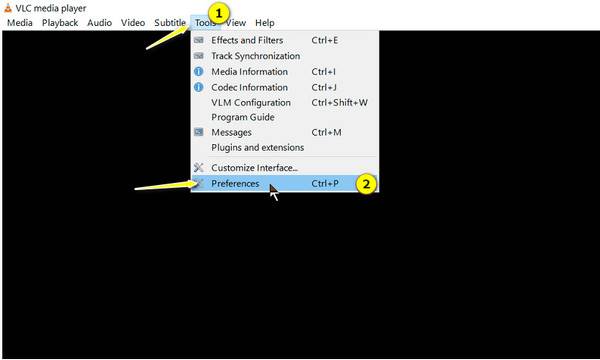
Steg 2.Flytt markøren til rullegardinmenyen "Skadet eller ufullstendig AVI-fil" og velg "Løs alltid". Klikk på "Lagre"-knappen for å sette endringer på jobb.
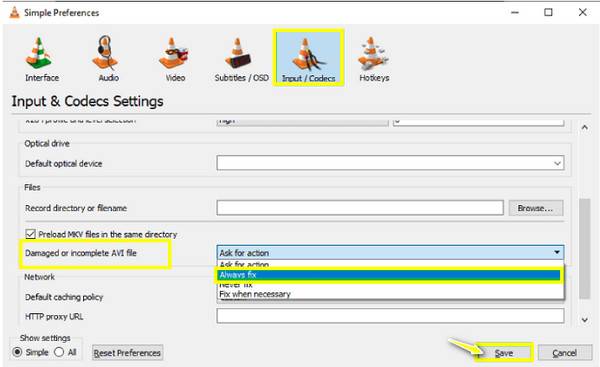
Trinn 3.Gå tilbake til hovedskjermen, klikk på "Media"-fanen og velg "Åpne fil" for å åpne videofilen og se om du kan se den.
Metode 4: Kod de pikselerte videoene på nytt
Mesteparten av tiden er problemet inkompatible kodeker med mediespilleren, og det er derfor du har pikselerte videoer. Derfor, for å fikse kornete video, bruk en omformer, som AnyRec Video Converter, som kan hjelpe deg med å endre videofilen til et støttet format. Ved å bruke dette fantastiske programmet er du velkommen til å velge ett fra over 1000 formater med tilpassbare profilinnstillinger, som MP4, MOV, AVI, MKV, M4V osv. Det er ingen bratt læringskurve gjennom den raske prosessen, og videokvaliteten vil ikke bli berørt, noe som sikrer at du får en konvertering av høy kvalitet.
Trinn 1.Ved åpning av AnyRec Video Converter, kom i gang ved å legge til den pikselerte videoen ved å klikke på "Legg til fil"-knappen. Klikk deretter på "Format"-menyknappen på høyre side.
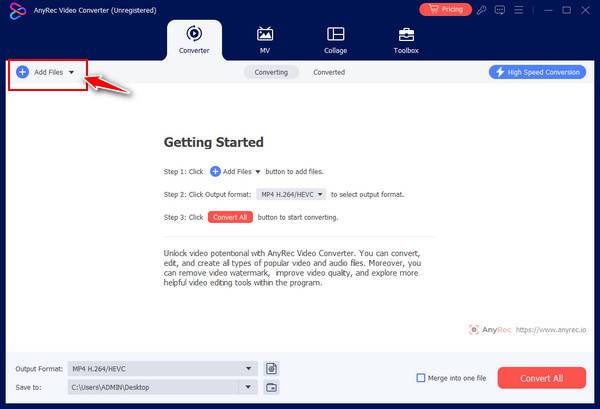
Steg 2.Når du er inne i "Format"-vinduet, under "Video"-delen, velg ønsket format, "MP4", med en tilpasset profil. Hvis du vil gjøre endringer, klikker du på "Egendefinert profil"-knappen og justerer koder, bildefrekvens, kvalitet osv.
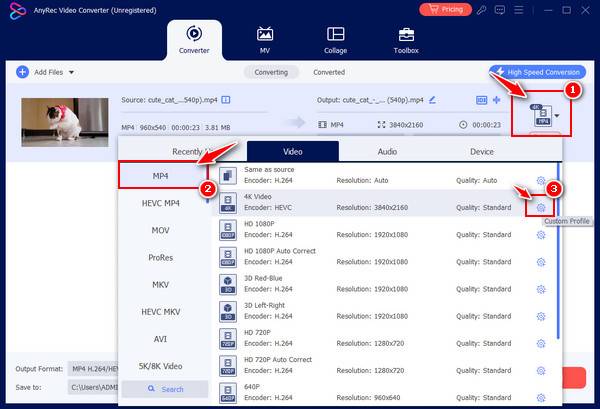
Trinn 3.Når du er ferdig med å fikse de pikselerte videoene, angir du videoens filnavn og bane og klikker på "Konverter alle"-knappen. Spill av videoen din nå og se om den er slettet.
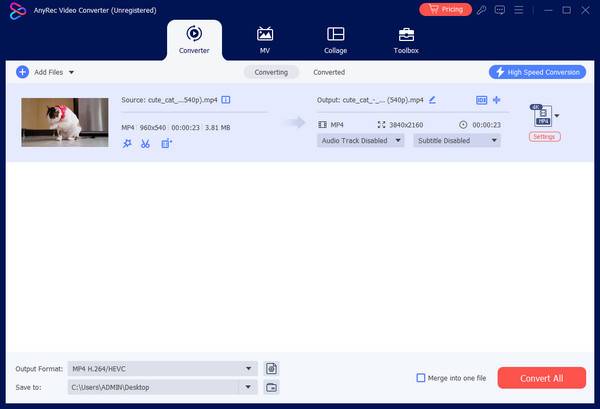
100% Sikker
100% Sikker
Bonustips for å unngå å ta pikselerte/kornete videoer
Uansett om du er spent på å bruke de nevnte måtene på hvordan du fikser pikselerte videoer, er det ikke fint hvis du ikke trenger å oppleve pikselerte videoer? Vurder å se følgende tips for å unngå å ha kornete videoer.
Ha en ideell lystilstand. Ta opp video med naturlig dagslys og prøv å ikke fotografere i omgivelser med lite lys. I mellomtiden, hvis du skal ta opp om natten, bruk kunstig belysning som er perfekt for å ta opp videoer.
Bruk stor blenderåpning. En bred blenderåpning lar lysere komme inn og fokusere på ting i nærheten, slik at du kan produsere mer lyssterke opptak.
Bruk riktige kamerainnstillinger. Sørg for å ta opp videoen i høy oppløsning for å unngå å ha en kornete effekt etter opptak.
Benytt deg av lavere ISO-innstillinger. Selv om en høyere ISO-verdi fører til en lysere video, vil kornene og støyen også være der. Vurder derfor å redusere ISO-en, som 100-800, for å forhindre korndannelse.
FAQs
-
Hvordan fikser jeg pikselerte videoer når jeg spiller dem på Windows Media Player?
Hvis WMP gir deg pikselerte videoer, kan du justere maskinvareakselerasjonsinnstillingene, oppdatere driverne eller installere en kodekpakke. Se om en av dem løser problemet.
-
Hvorfor er 1080p-utseendet mitt så pikselert?
Vanligvis oppstår dette problemet på grunn av kraftig komprimering med lav bitrate, underdimensjonert koding, overskjæring og oppskalering fra SD-kort.
-
Kan jeg fjerne pikselerte videoer på nettet?
Ja. Du kan fikse kornete videoer på nettet; Imidlertid vil de fleste nettbaserte verktøy etterlate et vannmerke. Men noen verktøy verdt å prøve er VEED.IO, Clideo, Flixier, Media.io, etc.
-
Er det mulig å bruke iMovie til å fikse kornete video?
Ja. For å gjøre det, åpne den pikselerte videoen og dra den inn i redigeringstidslinjen. Klikk på videoklippet, og velg Juster for å øke oppløsningen og videoskarpheten og redusere støyen for å få ønsket resultat.
-
Hvordan bruke VLC for å fjerne korn fra video?
Start spilleren, og åpne den pikselerte videoen til den. Etterpå, gå til "Verktøy"-fanen og velg "Effekter og filtre"; ellers trykker du på Ctrl + E-tastene. Klikk deretter på Video Effects, og bruk deretter et skjerpet filter for å minimere pikseleringen fra videoen din.
Konklusjon
Det var alt for i dag! Dette innlegget har diskutert fire måter å fikse pikselerte videoer på. Du kan raskt prøve dem alle, og se hvilke løsninger som løser problemet på kort tid. Men anta at du ikke vil kaste bort tid på å løse problemet med pikselert video. På det tidspunktet foreslås det å gå rett til AnyRec Video Enhancer verktøy som oppskalerer videooppløsningen og bruker tre andre forbedrende AI-løsninger med klikk! For å få vite mer om det, last ned enhancer-programvaren i dag!
100% Sikker
100% Sikker
